ExcelやWordなど、Officeソフトからもエラーや警告のメッセージが表示されることがある。ここでは、よく発生するメッセージとその対処方法を紹介していこう。
マクロが無効にされました
マクロを含んだExcelのファイルを開いたとき、「マクロが無効にされました」というメッセージが画面上部に表示されることがある(図1)。これは信頼できる発行元からのファイルでないと判断された場合に表示される。ウイルスが含まれていることもあるので、社内の文書など信頼できるもののみ「コンテンツの有効化」をクリックしよう。
印刷する対象がありません
プレビュー画面(図2)や印刷操作時のダイアログ(図3)で、「印刷する対象がありません」と表示されることがある(Excel 2010では「印刷できるものがありません」)。このエラーの原因で最も多いのは対象となる「シートが白紙」というものだ。印刷したいシートがきちんと選択、または画面上に表示されているかどうか確認しよう。印刷範囲の設定に問題があったり、余白、拡大縮小などに無理のある数値が設定されている場合もプレビュー画面にエラーが表示される。
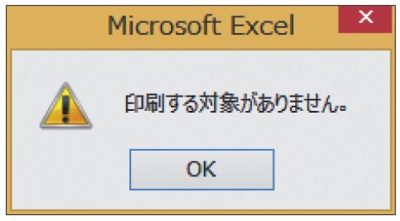
図3 印刷操作を行ったときに表示されるメッセージ
Excel 2010の場合、白紙でなく表を作成してあるシートでも同様のメッセージが表示されることがある。その場合は、Excelの印刷対象領域判定機能の不具合による可能性がある。印刷対象領域を再判定させることで対処できる。具体的には、拡大縮小印刷の倍率や印刷品質の設定、余白の大きさや列幅などを変更することでExcelが再度判定する。


